Tutorial de inicio MiLab¶
La plataforma MiLab utiliza la cuenta de usuario del servicio G-Lab como método de autenticación para el resto de servicios. Active su cuenta G-Lab para poder acceder al resto de servicios. A continuación, encontrará las instrucciones para activar su cuenta.
Servicio G-Lab¶
A continuación las instrucciones para la activación de cuenta y asignación de contraseña en el servicio de gestión de códigos computacionales y tareas de los cursos.
- Revisar en la bandeja de entrada de su correo o en spam, el siguiente correo con remitente info@milab.redclara.net
- Correo de asignación de clave con asunto "Account was created for you".
- Dar clic en "Click here to set your password" o en "request a new one" si ya pasaron más de dos días desde la llegada del correo.
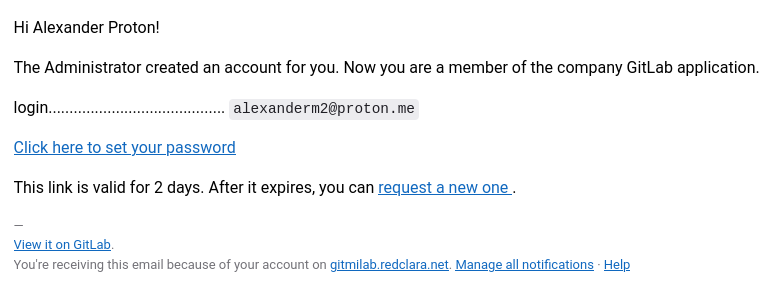
- Asignar una contraseña que cumpla con los requisitos de seguridad. Se debería mostrar el mensaje "Your password has been changed successfully".
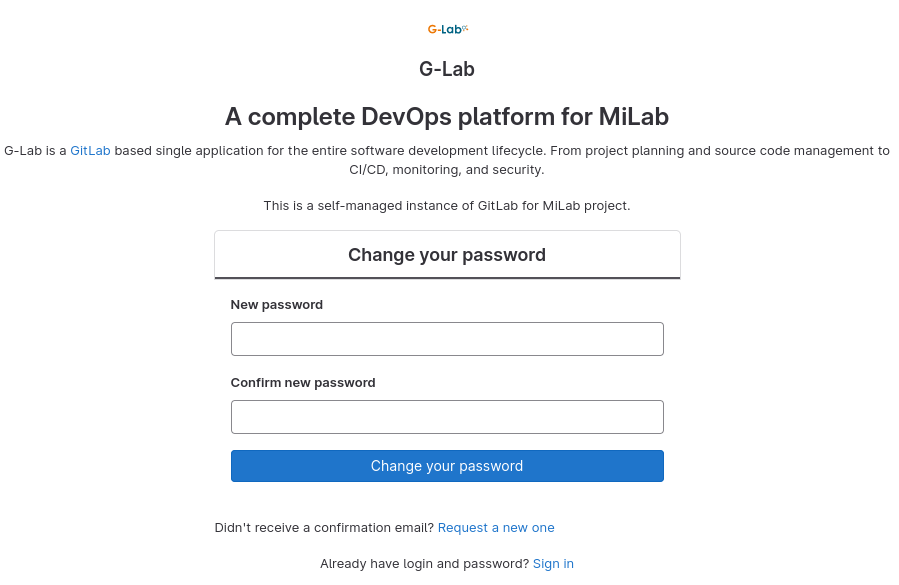
- Iniciar sesión en https//gitmilab.redclara.net con con su nombre de usuario o correo y la contraseña asignada en el paso anterior.
- Al ingresar deberían tener la siguiente vista y ya podrá usar las funcionalidades del servicio.
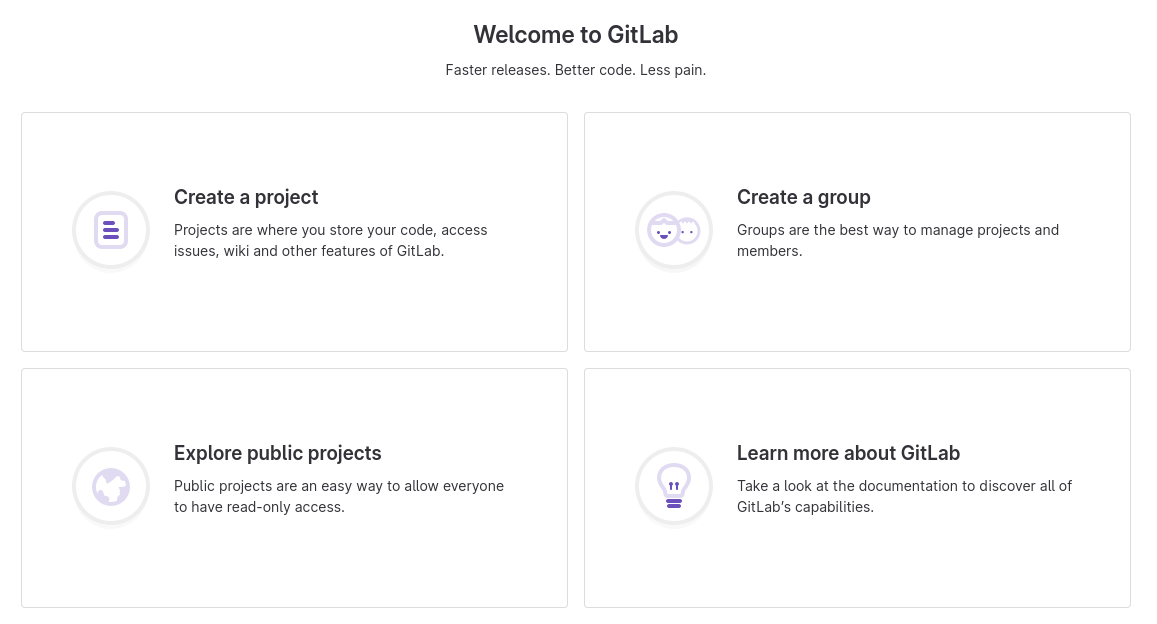
Servicio chatLab¶
El servicio chatLab es el espacio de interacción de la comunidad LA-CoNGA physics, allí podrá comunicarse con el grupo de estudiantes y docentes. Para unirse a este servicio realice los siguientes pasos.
- Ir a https//mattermost.redclara.net
- Dar clic en el botón "Ver en el Navegador"
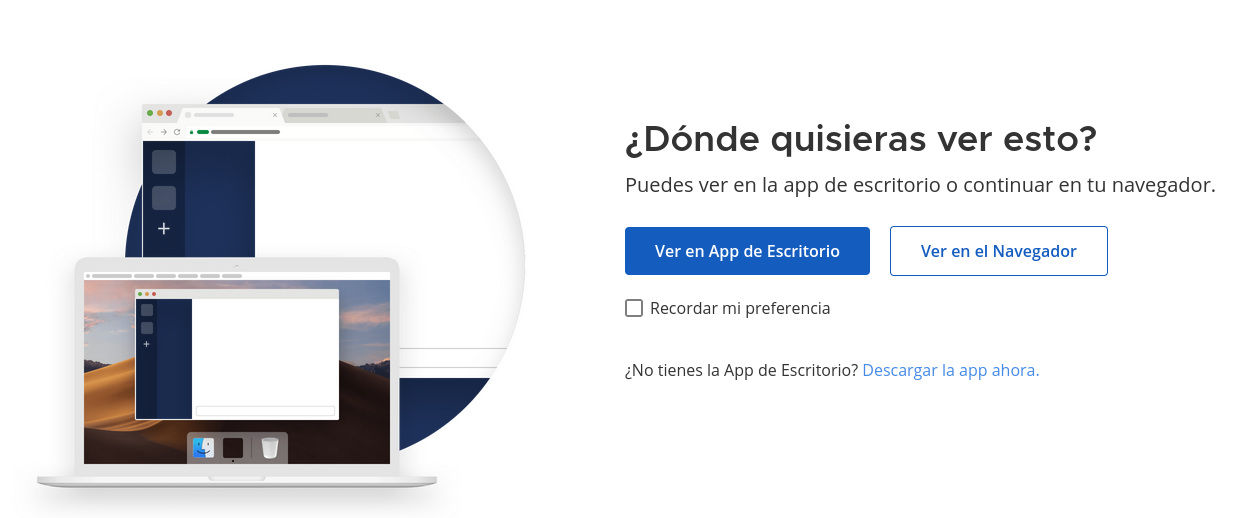
Sí lo de desea podrá hacer uso de la aplicación de escritorio o en su teléfono móvil, en estas se le solicitará la URL del servidor la cual es (https//mattermost.redclara.net)[https//mattermost.redclara.net] y un nombre de servidor que puede asignar a su gusto. Para este tutorial seguiremos en la versión en el navegador.
- En la pantalla de inicio de sesión dar clic en el botón inferior "GitLab".
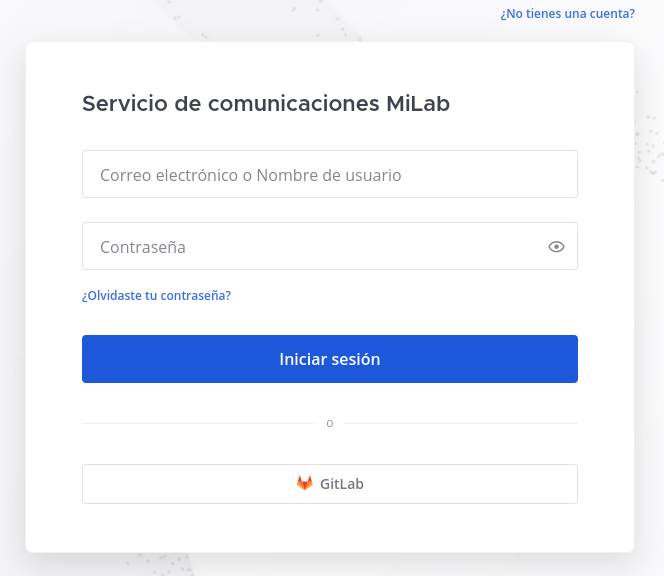
- Autorizar el uso de la cuenta dando clic en el botón "Authorize".
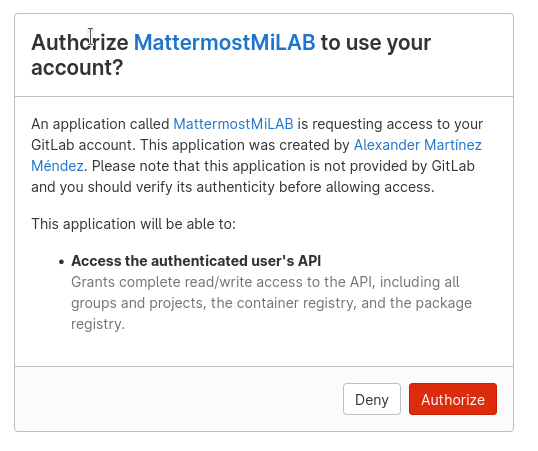
- Seleccionar el equipo "Edu LA-CoNGA 23" de la lista de equipos a unirse.
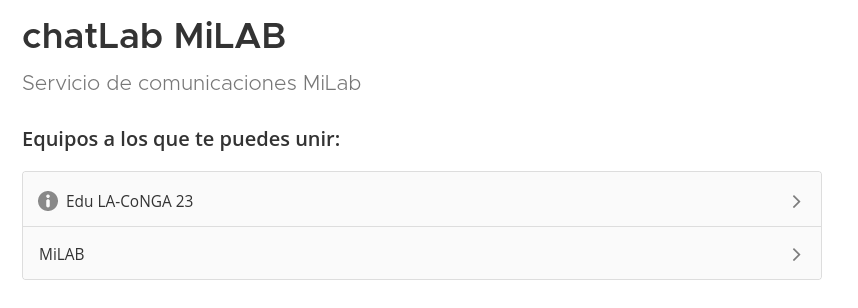
- En este momento ya podrá probar las funcionalidades del servicio y comunicarse con la comunidad LA-CoNGA physics. En el mensaje de bienvenida encontrará más instrucciones.
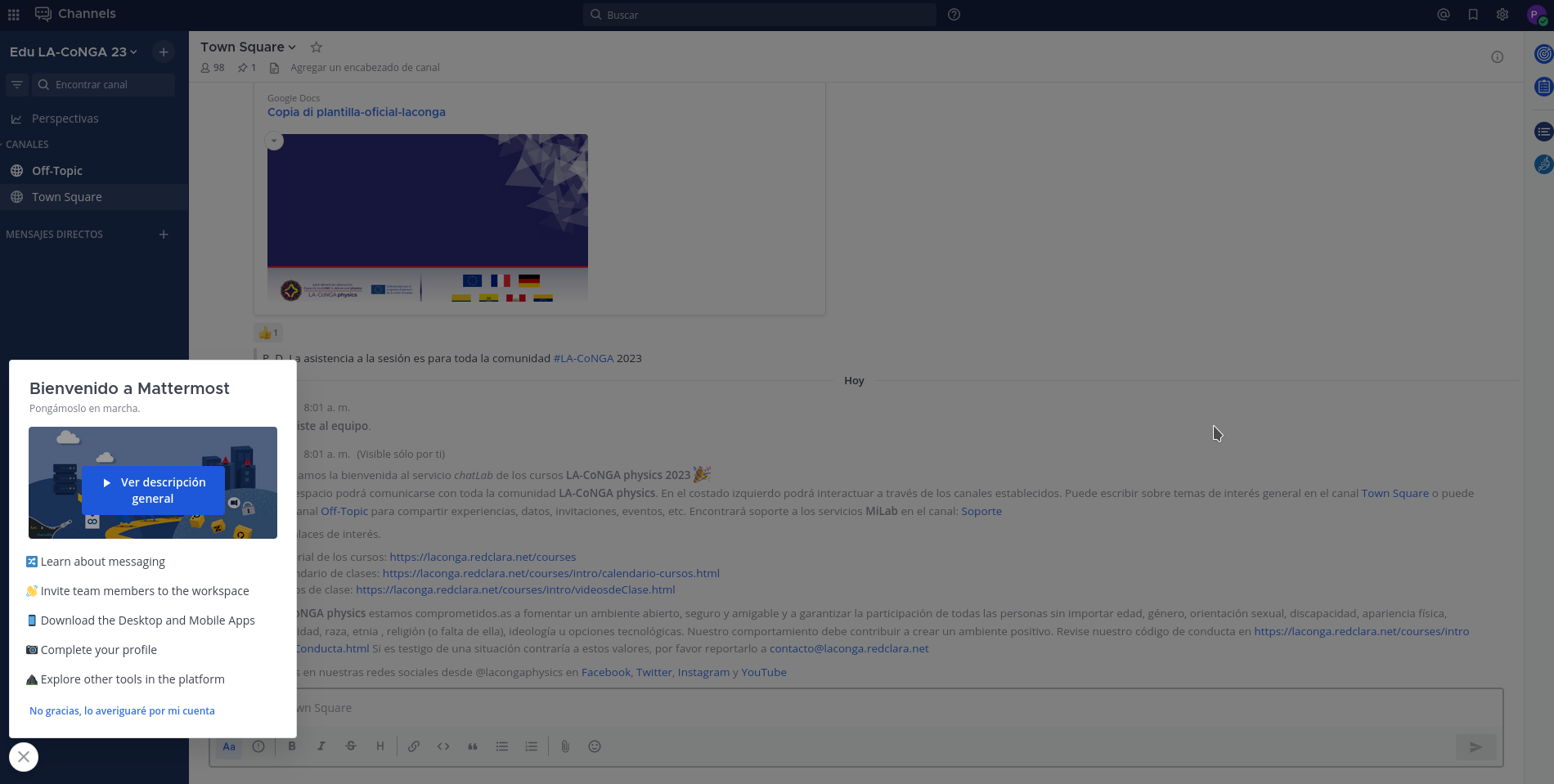
Moodle para gestión de tareas¶
A continuación encontrarán los pasos para unirse al servicio de gestión de tareas de los cursos LA-CoNGA physics.
- Ir a https://conga.cienciasucv.org/moodle/
- Dar clic en Log in en la esquina superior derecha.
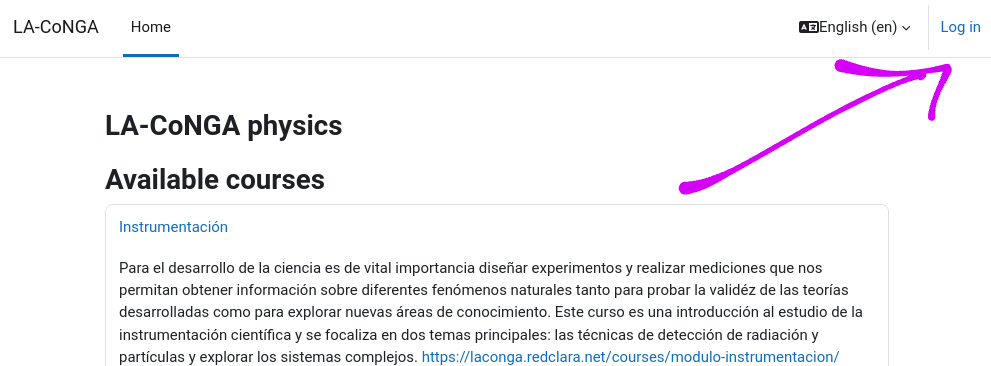
- Dar clic en el botón G-Lab Login en la sección Log in using your account on:.
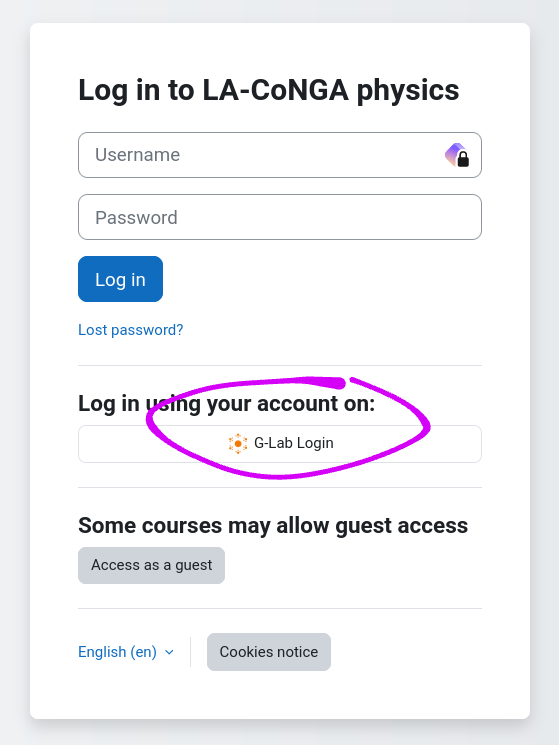
- Autorizar en uso de la cuenta dando clic en el botón Authorize.
> Si no ha iniciado sesión en el servicio G-Lab, lo tendrá que hacer antes de dar la autorización.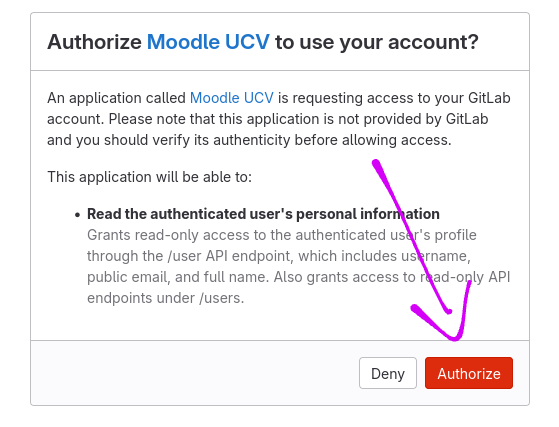
- Dar clic en el botón Continue. Tenga en cuenta el correo que aparece en la ventana para el siguiente paso.
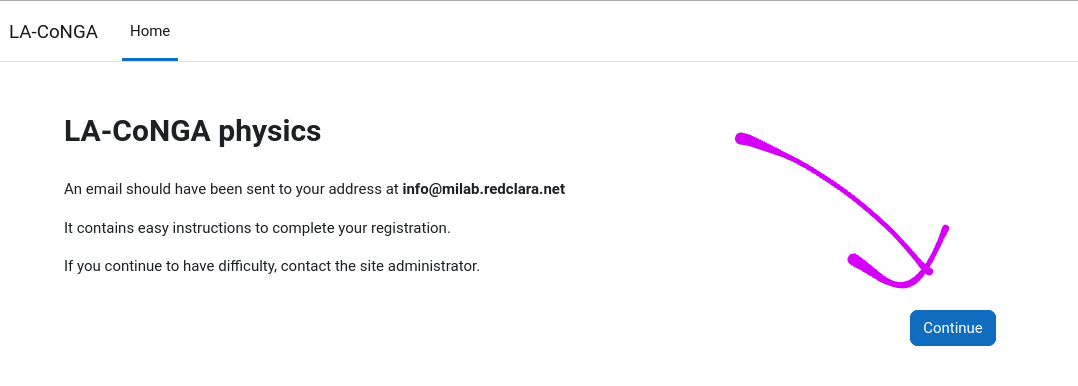
- Buscar el mensaje de activación en su bandeja de correo (El que aparece en la ventana del paso anterior). Copie el enlace y ábralo en una ventana nueva.
> El asunto del mensaje que debería recibir es LA-CoNGA physics: account confirmation y el correo remitente noreply@conga.cienciasucv.org. - Llene los campos del formulario y posteriormente de clic en Update profile.
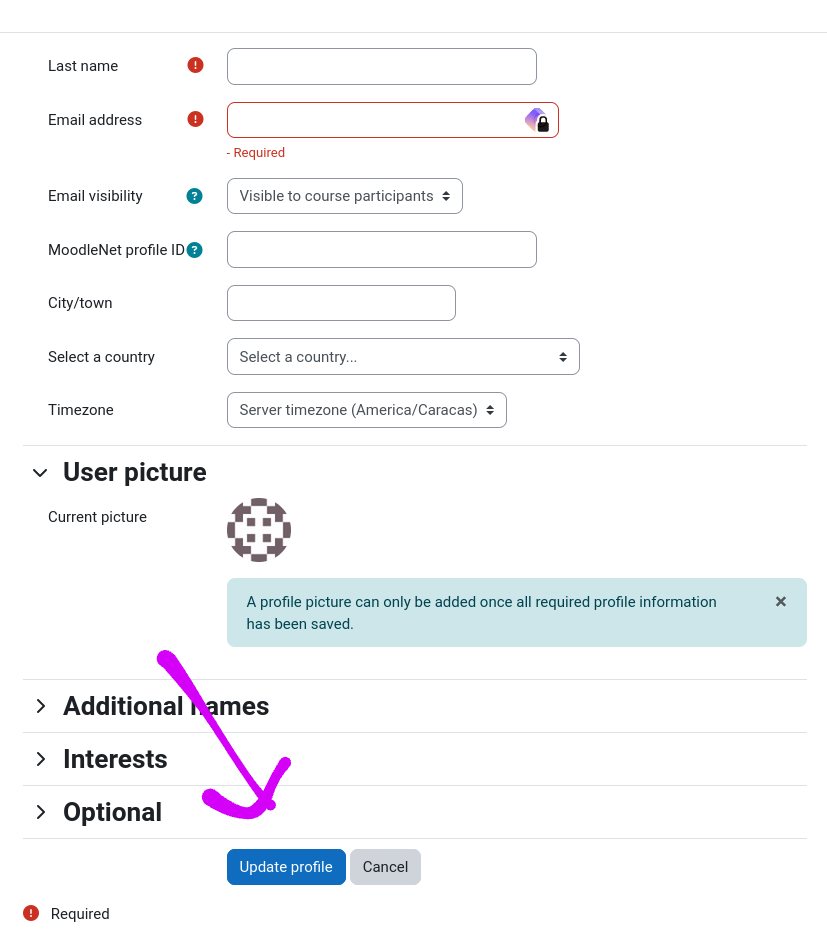
- En la nueva ventana de clic en Home.
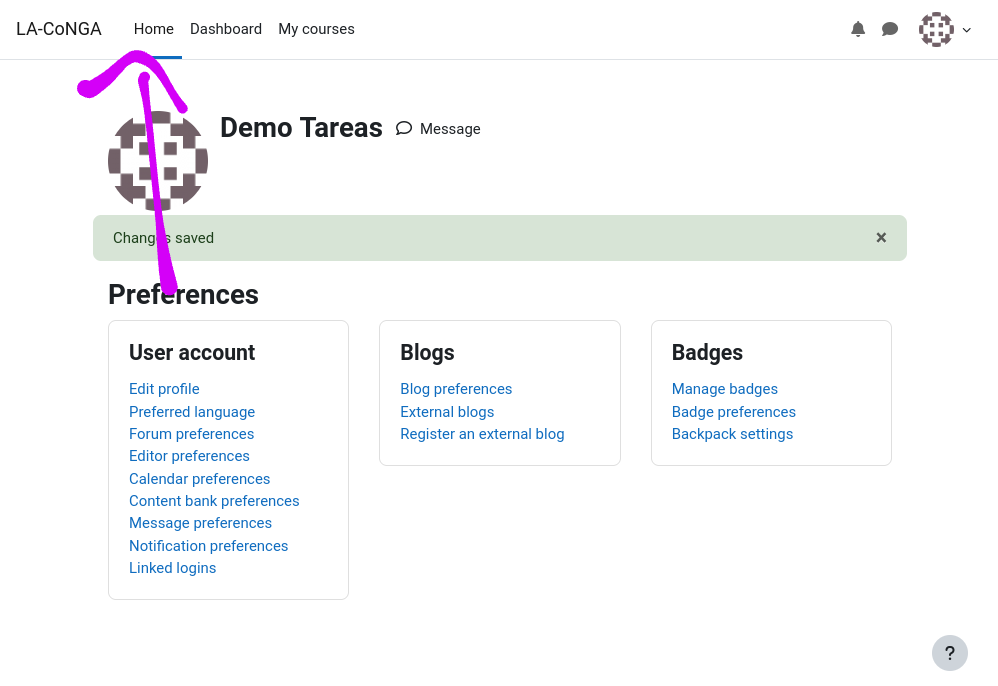
- Buscar el curso de interés en el listado y dar clic en el nombre.
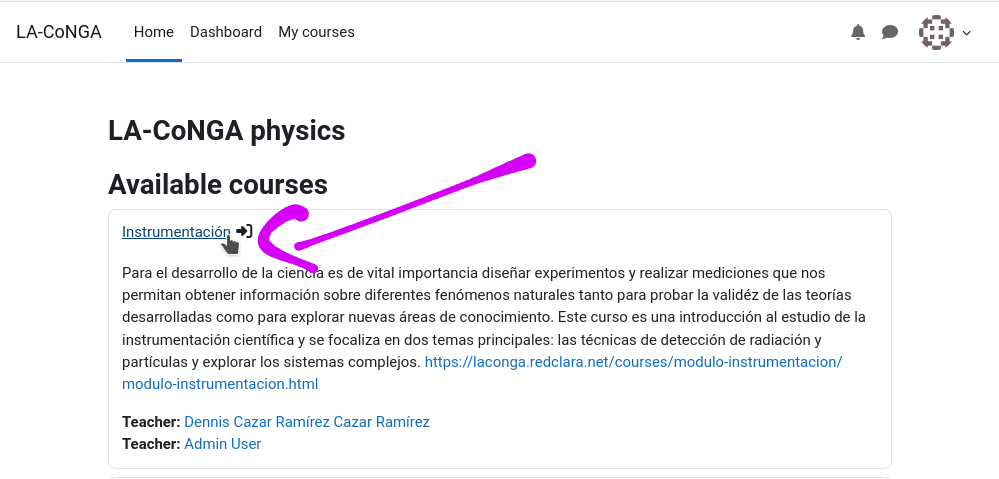
- Finalmente, dar clic en Enrol me.
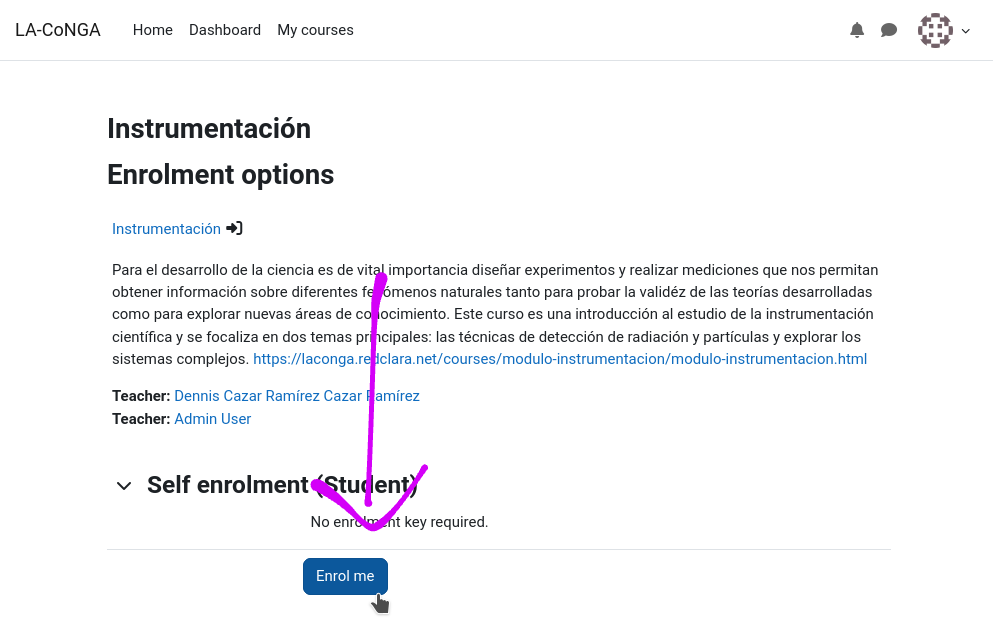
Desde cada uno de los cursos podrá enviar sus tareas y hacer seguimiento a sus calificaciones. Cualquier inconveniente con el uso del servicio lo puede reportar en el canal Soporte en chatLab.
Servicio compLab¶
compLab es un servicio para realizar sus tareas o actividades que requieran de cálculo computacional. El servicio está configurado para trabajar con Python y R, sin embargo podrá solicitar al equipo de soporte otros requerimientos software desde el canal Soporte en el servicio chatLab. Para iniciar sesión realice los siguientes pasos.
- Ir a https//jupyter.redclara.net
- Dar clic al botón "Sign in with GitLab".
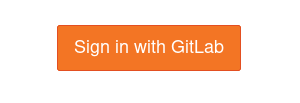
- Autorizar el uso de la cuenta dando clic en el botón "Authorize".
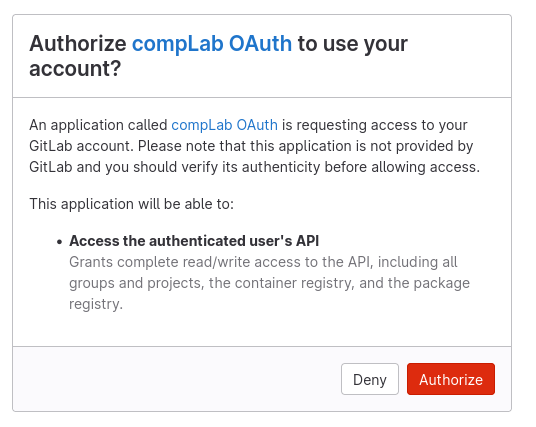
- En este momento ya podrá probar las funcionalidades del servicio compLab para realizar cálculo computacional.
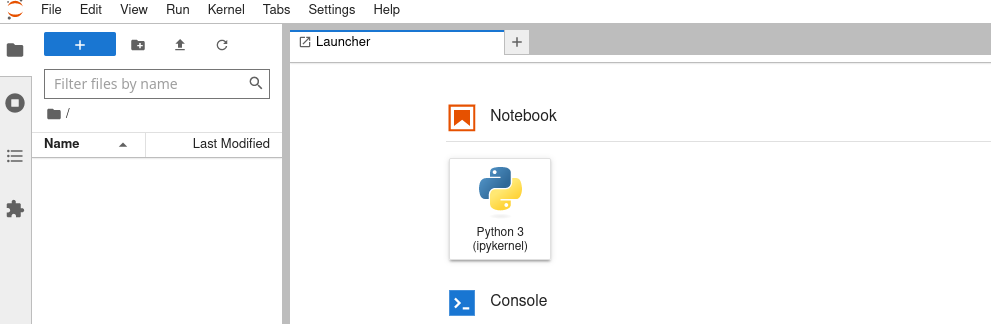
Cualquier duda sobre el uso de las herramientas la puede manifestar en el canal Soporte del servicio chatLab o al correo info@milab.redclara.net